Bu yazımızda Active Directory Computer Powershell komutlarını nasıl kullanırız bunlarla ilgili detaylı olarak sizleri bilgilendireceğim. Powershell komutları aslında bizlere çok fazla avantajlar sunmaktadır. Manuel olarak saatlerce yapılacak olan işleri dakikalara hatta ve hatta saniyelere indirmemizi sağlar.
Active Directory üzerinde powershell komutları ile bir çok işlemi kolay ve hızlıca yapabilmekteyiz. Bu yazıda sizlere en çok kullanılan ve ihtiyaç olan komutları paylaşacağım.
Active Directory Computer Komutları
Değerli okurlar sizlere direk olarak kod vermektense sizlere bu kodları nasıl yazacağınızı öğretmek ve deneyimletmek istiyorum. O yüzden bazı kodları sizlerin yazmasını isteceğim. Active directory computer komutları ile başlayalım.
Get-ADComputer Kullanımı:
Properties: Kullanıcıya ait attributeları listeleyebileceğimiz komutumuz.
Filter: Filtreleme yapabileceğimiz komutumuz.
SearchBase: OU seviyesinde arama yapabileceğimiz komutumuz.
SearchScope: OU yapısınının altlarında bizlere arama olanağı sunan komutumuz.
Identity: Kimlik belirlemede bize yardımcı olacak komutumuz.
Get-ADcomputer -Filter * -Properties *
>>komutumuz en çok kullandığımız bilgisayarların tüm attributelarını listeleyebileceğimiz herhangi bir filtre kullanılmayan.
get-ADcomputer -Filter * -Properties SID
>>komutumuz bilgisayarların default attributelarının yanı sıra ekstra getirmek istediğimizde
Get-ADcomputer -Identity SISTEM -Properties *
>>komutumuz SISTEM bilgisayarı ait tüm attributeları getirir.Identity kısmına bilgisayar adı girilir.
Get-ADcomputer -Identity SISTEM -Properties Memberof
>>komutumuz Sistem bilgisayarına ait default attributeların yanı sıra ekstra getirmek istediğimizde
get-ADcomputer -SearchBase "OU=PCLER,DC=koray,DC=intra" -Filter * -Properties *
>>komutumuz OU seviyesinde bilgisayar aramak için
get-ADcomputer -SearchBase "OU=PCLER,DC=koray,DC=intra" -Filter * -Properties * -SearchScope Base
get-ADcomputer -SearchBase "OU=PCLER,DC=koray,DC=intra" -Filter * -Properties * -SearchScope OneLevel
get-ADcomputer -SearchBase "OU=PCLER,DC=koray,DC=intra" -Filter * -Properties * -SearchScope Subtree
>>belirtilen 3 komutta OU seviyesinin altında OU olabilir yada onun altındada Ou olabilir onun için Base kendisi , Onelevel sadece 1 seviye , Subtree ise ağaç yapısı
FILTER BÖLÜMÜ
Get-ADcomputer -Filter 'name -like "SISTEM"' -Properties *
>>Bilgisayar adını filtrelemek için
get-ADcomputer -Filter 'passwordnotrequired -eq $true' |select name
>> passwordnotrequired olan bilgisayarları bulmak için
get-ADcomputer -filter * -properties name, Created | Where-Object { $_.created -gt (get-date).AddDays(-180)}
>>ayrıca oluşturma tarihi 180 günden az olan bilgisayarlar
SEARCH-ADACCOUNT komutları
Search-ADAccount -computersonly -AccountInactive
>>sadece bilgisayar ve account inactive olanlar. .Arkadaşlar useronly den sonra "-" işareti koyarak ne gibi parametreler kullanılabilir görebilirsiniz.
Search-ADAccount -computersonly -PasswordNeverExpires
>>sadece bilgisayar ve passwordneverexpire olanlar
Search-ADAccount -SearchBase "OU=PCLER,DC=koray,DC=intra" -AccountDisabled -computersonly
>>belirli ou içerisinde sadece bilgisayar ve account disable olan bilgisayarlarArkadaşlar get-member kodunu get-adcomputer için kullandığınızda hangi attributeları filtreleyebileceğiniz , hangi propertiesleri kullanabileceğinizi rahatlıkla görebilirsiniz.
get-adcomputer -Filter * -Properties * | Get-Member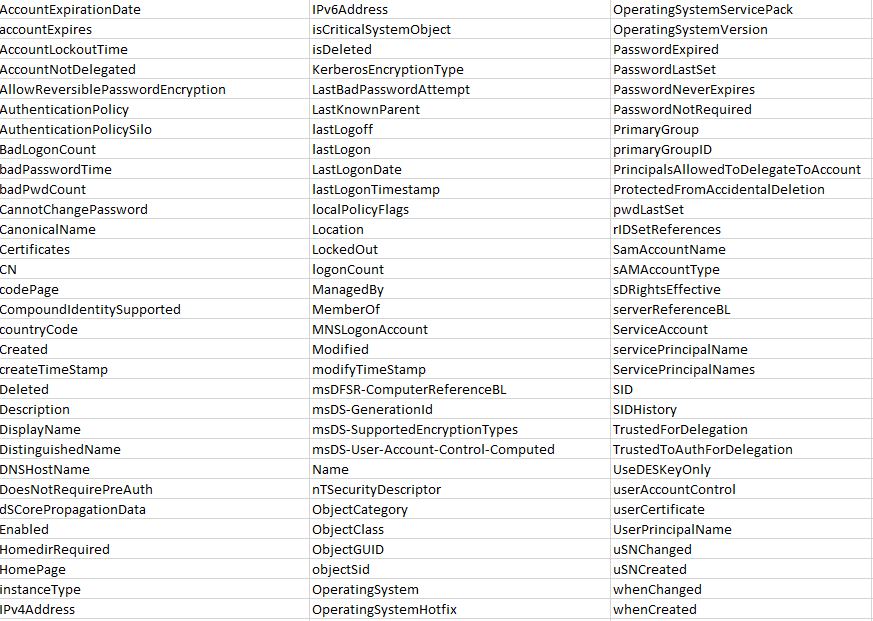
Yukarıdaki görüntüde kullanabileceğiniz tüm property ler gösterilmiştir. Get- member komutu bu konuda sizlere çok yardımıcı olacaktır. Diğer yazılarımızda ad user ve gruplardan yine powershellden yararlanarak neler yapılabilmektedir. Bunlardan detaylı olarak bahsedeceğiz.
Diğer yazılarımızı takip etmek için sitemizi ziyaret edin. Ayrıca aşağıda kategoriler ve son yazılarımız bulunmaktadır.